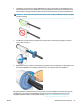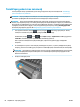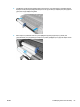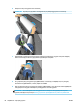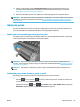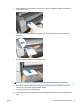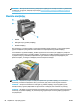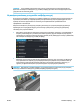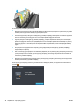HP DesignJet T2500 Multifunction Printer Series - User Guide
10. Εάν έχει ενεργοποιηθεί η επιλογή Printing paper info (Εκτύπωση πληροφοριών χαρτιού), στον
μπροστινό πίνακα εμφανίζεται ένα μήνυμα που σας ζητά να καθορίσετε το μήκος του ρολού. Βλ.
Πληροφορίες χαρτιού εκτύπωσης στη σελίδα 72.
11. Κλείστε το κάλυμμα του ρολού, όταν εμφανιστεί το αντίστοιχο μήνυμα στον μπροστινό πίνακα.
ΣΗΜΕΙΩΣΗ: Εάν παρουσιαστεί κάποιο μη αναμενόμενο πρόβλημα σε οποιοδήποτε στάδιο της διαδικασίας
τοποθέτησης του χαρτιού, ανατρέξτε στην ενότητα Δεν είναι δυνατή η επιτυχής τοποθέτηση του χαρτιού
στη σελίδα 187.
Αφαίρεση ρολού
Πριν από την αφαίρεση ενός ρολού, ελέγξτε εάν υπάρχει χαρτί στο ρολό ή εάν το χαρτί έχει τελειώσει στο
ρολό και ακολουθήστε την κατάλληλη διαδικασία, όπως περιγράφεται παρακάτω.
Διαδικασία από το μενού χαρτιού με χαρτί σε ρολό
Εάν υπάρχει χαρτί στο ρολό, ανοίξτε το κάλυμμα ρολού και το ρολό θα αφαιρεθεί αυτόματα. Ο μπροστινός
πίνακας σάς προτρέπει να τοποθετήσετε ένα νέο ρολό ή φύλλο.
ΣΗΜΕΙΩΣΗ: Όταν το ρολό έχει αφαιρεθεί με αυτόν τον τρόπο, δεν εκτυπώνεται ο ραβδοκώδικας και,
συνεπώς, ο εκτυπωτής δεν γνωρίζει το μήκος του ρολού όταν τοποθετηθεί ξανά. Βλ. Πληροφορίες χαρτιού
εκτύπωσης στη σελίδα 72.
ΣΗΜΕΙΩΣΗ: Εάν ανοίξετε το κάλυμμα του ρολού, όταν έχει τοποθετηθεί ένα φύλλο, αφαιρείται και το
φύλλο.
Διαδικασία μπροστινού πίνακα με χαρτί σε ρολό
Εάν υπάρχει χαρτί στο ρολό, μπορείτε να το αφαιρέσετε από τον μπροστινό πίνακα.
1.
Πατήστε και, στη συνέχεια, , εάν δεν έχει επιλεγεί ήδη. Έπειτα, επιλέξτε το εικονίδιο του
ρολού και, στη συνέχεια, Unload (Αφαίρεση).
Εναλλακτικά, πατήστε , έπειτα , έπειτα Paper (Χαρτί) > Paper unload (Αφαίρεση χαρτιού) >
Unload roll 1 (Αφαίρεση ρολού 1) ή Unload roll 2 (Αφαίρεση ρολού 2).
ELWW Αφαίρεση ρολού 65